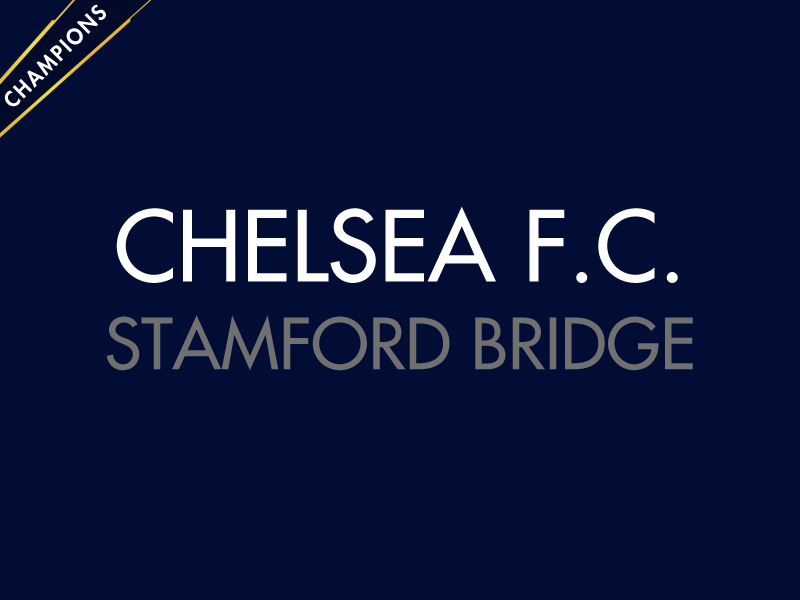1.
Coba disable atau
uninstal
addon mozilla yang kurang penting, karena mungkin saja penyebabnya dari sini.
uninstal
addon mozilla yang kurang penting, karena mungkin saja penyebabnya dari sini.
2.
Kalau masih sering crash
mungkin penyebabnya dari firefoxnya sendiri. Untuk hal ini coba hapus atau
uninstal firefox sobat melalui control panel, kemudian instal ulang dari awal,
kalau bisa download versi terbaru. ( ini yang saya lakukan ).
3.
Kalau menggunakan
antivirus AVG , coba juga disable Link scanner nya karena mungkin saja
penyebabnya dari sini. Atau uninstal antivirus yang digunakan, lalu instal
ulang , karena mungkin ada file update antivirus yang belum tuntas sehingga
membuat mozilla selalu hang ditengah jalan..
4.
Menurut beberapa sobat
katanya Software atau aplikasi versi trial yang akan habis masa berlakunya bisa
juga memberi andil timbulnya masalah ini manakala selalu muncul pesan register,
upgrade , download full version dsb.
5.
Hal ini bisa juga
terjadi kalau memori atau RAM komputernya sudah lemah atau kotor. Coba
bersihkan atau ambil yang sudah lemah / jangan di pasang lalu hidupkan
komputer anda .
6.
Kalau semua cara diatas
sudah dicoba dan masih tetap bandel.. Cara terakhir yaa instal ulang lagi.
Caramemperbaiki google chrome yang Crash atau error
Google chrome
adalah salah satu browser yang paling populer dan banyak digunakan saat ini,
karena ringan dan kinerja yang baik. Tapi mungkin diantara kita ada yang
mengalami sedikit masalah dengan browser google chrome ini di windows 7, Crash
atau error pada saat kita sedang browsing, membuka tab baru ataupun pada saat
mendownload. Kejadian seperti ini tentunya sangat menyebalkan bukan?
Dalam tutorial kali ini ada beberapa tips untuk mencoba menemukan
dan memperbaiki masalah seperti ini.
Langkah Pertama, hapus file Local State, dimana file ini menyimpan beberapa custom setting, dan lihat apakah dapat membantu masalah ini, untuk menghapus file “Local State”, caranya:
Langkah Pertama, hapus file Local State, dimana file ini menyimpan beberapa custom setting, dan lihat apakah dapat membantu masalah ini, untuk menghapus file “Local State”, caranya:
1.
Tutup dahulu browser google chrome.
2.
Buka windows explorer
3.
Didalam address barnya ketikkan:
%USERPROFILE%\AppData\Local\Google\Chrome\User
Data
4.
Disini kita akan menjumpai file “Local state”, hapuslah file ini.
5.
Coba buka kembali browser google chrome dan lihat apakah masalah
dapat teratasi.
Langkah Kedua: Ubah nama folder default yang dimana folder ini
berisi: ekstensi google, bookmark, history, jumplist ikon dll, bisa jadi ini
lah penyebab mengapa browser chrome kesayangan kita menjadi crash. untuk
mengganti nama folder default, ikuti langkah ini:
1.
Tutup dahulu browser google chrome.
2.
Buka windows explorer
3.
Didalam address barnya ketikkan:
%USERPROFILE%\AppData\Local\Google\Chrome\User
Data
4.
Disini kita akan menjumpai folder “default”, ganti namanya menjadi
“default.bak”
5.
Coba buka kembali browser google chrome dan lihat apakah masalah
dapat teratasi.
Langkah ketiga: Coba periksa ekstensi flash untuk google chrome,
bisa jadi ekstensi flash ini yang menyebabkan google chrome kita menjadi
crash/error. Caranya:
1.
Buka Google chrome.
2.
Didalam address bar (tempat mengetikkan alamat web) ketikkan
perintah:
about:plugins
3.
Cari kata “Flash”
dan klik “Disable”
4.
Restart google chrome dan lihat apakah masalah dapat teratasi.
5.
Dan jika masalah dapat teratasi, coba reinstall program flash di
“Program and Feature”
Langkah
Keempat: Jika dengan ketiga langkah diatas masalah masih belum teratasi, jalan
terakhit yaitu menginstall ulang google chrome, caranya:
1.
Buka “Programs and Features” dan uninstallah Google Chrome.
2.
Kemudian buka windows explorer dan buka
“%USERPROFILE%\AppData\Local\”
3.
Hapus folder “Gooogle”
4.
Download dan install lagi google chrome.
Semoga salah
satu dari langkah diatas masalah pada google chrome bisa teratasi.